MacBookで動画編集をしている時に、動作が重くてきついなと思ったことはないですか?
この記事では、MacBookで動画編集をしている時に重くなる原因について解説します。また、MacBookが重くなった時の対処法やMacBookでおすすめの動画編集ソフトも紹介します。
この記事を読むことで、どんなスペックのMacBookを使うと動画編集が快適に行えるかわかります。また、古いMacBookが重くて使いにくいと思っている方にとって、MacBookを買い替えるきっかけになるでしょう。
MacBookでの動画編集がきつい原因
まずは、MacBookでの動画編集がきつい原因を2つ紹介します。
- CPUがM1チップではなくintel製CPU
- メモリーが足りていない
CPUがM1チップではなくintel製CPU
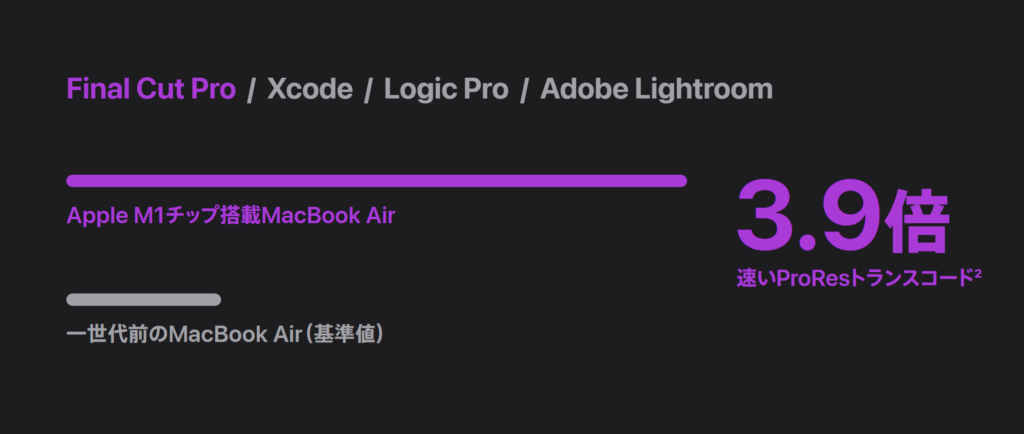
MacBookを利用していて動画編集にきついと感じる場面は、CPUがM1チップではなくintel製CPUを使っている場合です。
現在のMacBookには、Apple純正CPUのM1チップが搭載されていますが、それ以前はintel製CPUが使われていました。性能を比較しても、M1チップとintel製CPUと性能を比較して、約4倍M1チップの方が高性能という検証結果が出ています。
そのため、intel製CPUの搭載したMacBookでの動画編集は、処理速度が遅いためでパソコンの動作が重くなってしまいます。
メモリーが足りていない
MacBookで動画編集がきついと思う場合は、メモリーが足りていない場合があります。
動画編集をするのであれば、最低でも8GBは必要です。古いMacBookを使っている場合、標準のメモリーが4GBの時もあったため、動画編集で使うにはスペック不足でしょう。
現在の動画編集ソフトを利用するのであれば、最低でも8GB以上必要です。可能であれば、16GBのメモリーを使うことで、動画編集ソフトがサクサク動くようになるでしょう。
動画編集ソフトが快適にできるMacBook
動画編集ソフトを快適に利用できるMacBookを、2つ紹介します。
- 13インチMacBook Air(M1チップ、8GBメモリー)
- 14インチMacBook Pro (M1 Proチップ、16GBメモリー)
13インチMacBook Air(M1チップ、8GBメモリー)|基本的にAirで十分
| 名称 | MacBook Air |
| 価格 | 115,280円(税込) |
| メモリ | 8GB |
| ストレージ | 256GB |
| CPU | Apple M1チップ |
| ディスプレイサイズ | 13インチ |
| バッテリー駆動時間 | 最大18時間 |
| 重量 | 1.29kg |
| カラー | ゴールド・シルバー・スペースグレイ |
| 公式HP | 公式HP |
MacBook Airは、軽いのに高性能なスペックを持っているのが特徴です。特に、Apple M1チップを搭載することにより、以前のCPUと比べて最大3.5倍高速になりました。
また、バッテリーの駆動時間も以前より6時間増量し、最大18時間駆動できます。
MacBookを外に持ち歩いて動画編集などの作業を行う方にとって、MacBook Airは軽いので持ち運びに便利なパソコンです。

14インチMacBook Pro (M1 Proチップ、16GBメモリー)|本格的にYouTubeを始めたい人におすすめ
| 名称 | MacBook Pro |
| 価格 | 239,800円(税込) |
| メモリ | 16GB |
| ストレージ | 512GB |
| CPU | Apple M1 Proチップ |
| ディスプレイサイズ | 14インチ |
| バッテリー駆動時間 | 最大21時間 |
| 重量 | 1.6kg |
| カラー | シルバー・スペースグレイ |
| 公式HP | 公式HP |
M1 Proチップ搭載のMacBook Proは、CPUのスペックが以前のものと比較し3.7倍向上した上に、グラフィック性能も13倍にアップしました。
また、バッテリー駆動時間も21時間とMacBook Airと比較しても3時間以上アップしています。
MacBook Proは、インカメラの性能もアップしており解像度が2倍の1080Pまで向上しました。そのため、より綺麗な画質でオンラインでのミーティングが可能でしょう。
MacBookにおすすめの動画編集ソフト
続いて、MacBookにおすすめの動画編集ソフトを4つ紹介します。
- Filmora
- PowerDirector 365 Mac版
- Adobe Premiere Pro
- Final Cut Pro
初心者なら低スペックMacBook Air×FilmoraでOK
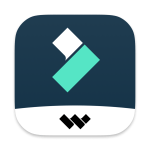
| 名称 | Filmora |
| 価格 | 8,980円(税込)※買い切り版 |
| 体験版 | ○ |
| 対応OS | macOS 10.12(Sierra) macOS 10.13 (High Sierra) macOS10.14 (Mojave) |
| CPU | Intel Core™ i 5以上、または Apple M1 (Rosetta 対応) |
| メモリ | 8GB 以上 |
| 公式HP | 公式HP |
“Filmora(フィモーラ)“は、WindowsとMacOSの両方に対応した、買い切り版の動画編集ソフトです。
Filmoraは、MacBook Airのスペックで利用できる動画編集ソフトで、初心者向けのさまざまなエフェクトや機能を搭載しています。
初心者から中級者まで幅広くおすすめできる動画編集ソフトであり、無料お試し版もあるため少しでも気になる方は、気軽に試すことができます。
\ Filmoraは公式での購入が一番おトク /

MacBookで動画編集がきついと感じたらPowerDirector 365 Mac版がおすすめ

| 名称 | PowerDirector 365 Mac版 |
| 価格 | 8,480円(税込)※12ヶ月プラン |
| 体験版 | ○ |
| 対応OS | macOSX 10.14 以降。 |
| CPU | Intel Core™ i シリーズ、または Apple M1 (Rosetta 対応) |
| メモリ | 4GB 以上 (8GB 以上推奨) |
| 公式HP | 公式HP |
PowerDirector 365 Mac版は、基本的にはどのMacBookでも動く軽めの動画編集ソフトです。特に、メモリも4GB以上と比較的スペックが低くてもソフトを利用できます。
また、CPUもAppleM1チップ以外にもIntel Core™ i シリーズでも動作するので、古いMacBookでも利用できます。
\ PowerDirectorは初心者におすすめ! /

YouTubeを始めるなら MacbookAir×Adobe Premiere ProでOK
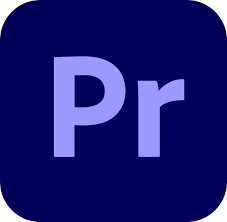
| 名称 | AdobePremiere Pro |
| 価格 | 2,728 円/月 (税込) |
| 体験版 | ○ |
| 対応OS | macOS v10.15(Catalina)以降 |
| CPU | Intel® 第 6 世代以降の CPU、または Apple M1 (Rosetta 対応) |
| メモリ | 8GB 以上 |
| 公式HP | 公式HP |
YouTubeを始めたいなら、AdobePremiere Proがおすすめです。AdobePremiere Proの特徴として、動画編集に必要なすべての機能が備わっています。
AdobePremiere Proで動画を作成する場合、MacBook Airでも動きますが、できればMacBook Proの方が推奨スペックでしょう。また、作成する動画の画質は、1080pまでの画質ならMacBook Air、それ以上の4K画質はMacBook Proでの作成がおすすめです。
MacBook AirでAdobe Premiere Proを利用することで、外出先などで撮影した映像をそのまま編集し、すぐにYouTubeにアップすることも可能です。
\Adobeはスマホからでも簡単購入 /

MacBook Airで高品質な動画編集がしたいならFinal Cut Proがおすすめ

| 名称 | AdobePremiere Pro |
| 価格 | 36,800円(税込) |
| 体験版 | ○ |
| 対応OS | macOS 11.5.1以降 |
| CPU | Apple M1 (Rosetta 対応)が最適 |
| メモリ | 4GB 以上 |
| 公式HP | 公式HP |
MacBook Airで、高品質な動画編集がしたいならFinal Cut Proがおすすめです。
なぜなら、FinalCut Proは、AppleのサービスなのでMacと相性が良いからです。特に、M1チップを搭載したMacBookではintel製CPUの時以上に動画編集が快適に行えます。
また、FinalCut Proであれば、Apple M1搭載でメモリ8GBのMacBook Airのスペックで、4K動画を編集することもできます。

低スペックMacBookでの動画編集がきつい・重いと感じた時の対処法
低スペックMacBookで、動画編集がきつい・重いと感じた時の対処法は4つあります。
- 他のソフトを終了させる
- プレビューの画質を下げる
- 4K画質で書き出さない
- 長尺の動画編集は避ける
他のソフトを終了させる
低スペックなMacBookを使っている場合、ソフトを何個も同時に起動させていると重くなる原因になります。動画編集に集中するためには、起動中になっているソフトを全て終了させておきましょう。
Macで現在起動中のソフトを確認するには、「アクティビティモニタ」で確認できます。アクティビティモニタの中で「メモリ」を選択し、起動している必要なさそうなソフトを終了させましょう。
プレビューの画質を下げる
低スペックなMacBookで動画編集をしていると、編集した内容を確認するプレビューも重たくなります。標準設定でプレビューがサクサク動かない場合は、プレビューの画質を下げる設定をするとスムーズに再生されるようになります。
画質が落ちて見にくい場合もありますが、編集中はプレビュー画質を下げ、動画を最終確認するときに画質を上げて確認すると良いでしょう。
4K画質で書き出さない
低スペックのMacBookの場合、4K画質で動画を書き出さないようにしましょう。4K画質の動画は、パソコンにかなりの負荷がかかるため、書き出すのに何時間もかかってしまいます。
特に、スペックの低いMacBookを使っているのであれば、4K画質の動画は書き出さずにフルHDでも十分な画質の動画を書き出せます。
長尺の動画編集は避ける
低スペックのMacBookで、長尺の動画編集は避けるようにしましょう。
特に、20分以上の長尺の動画を書き出す場合は、かなり時間がかかってしまいます。また、書き出し中にパソコンに相当な負担がかかり途中でエラーが発生する場合があります。
低スペックのMacBookで、長尺の動画を編集したり書き出したりするのは注意が必要でしょう。
MacBookのスペックで動画編集はきつい?まとめ
この記事では、MacBookのスペックで動画編集がきつい場合の対処法としてのおすすめのMacBookについて解説しました。
MacBookで動画編集する場合、低スペックのMacBookで動画編集をするのは厳しいです。動画編集をするのであれば、AppleのM1チップ搭載のMacBook AirやMacBook Proを選ぶべきです。
また、動画編集を快適にするためにはゲーミングPCの利用もおすすめです。動画編集に使用するなら予算20万円ほどは見ておきましょう「予算20万円で買えるおすすめゲーミングPC5選」の記事を参考にしてみてください。
また、どんな動画編集をしたいかによってソフトの種類もさまざまあるので、自分の作りたい動画によって編集ソフトを選ぶと良いでしょう。













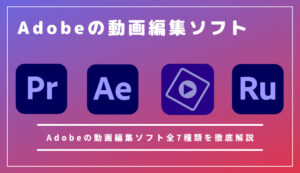
COMMENT